[aws] ec2 기본 세팅(프리티어)
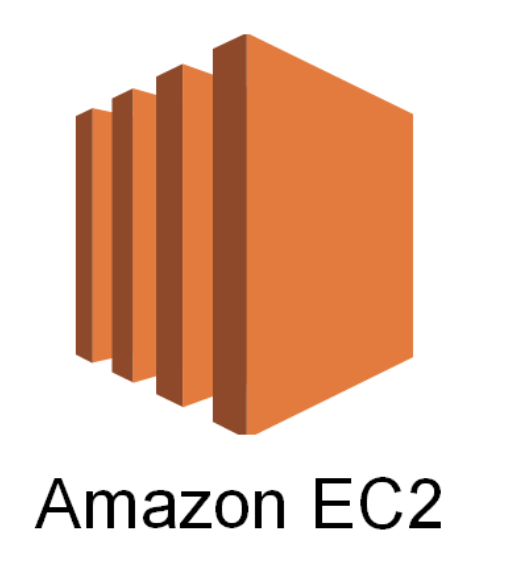
1. quick-start
- Amazon Linux 2023 AMI
- 아키텍처 64비트(ARM) ⇒ default가 x64라 바꿔줘야함, ARM이 성능상 우위
- ARM으로 하려했으나, 프리티어인 t2 micro는 ARM선택 불가…
- 인스턴스 유형: t2 micro
- pem 키 발급
- 네트워크 (방화벽 설정 하단)
- 스토리지: 30gb, gp3
1. 탄력적 IP 설정 (고정 ip)
- 탄력적 IP 주소 할당
- 탄력적 IP 주소 연결
1. 로컬에서 ssh 자동 접속(window는 putty같은걸 사용)
- /etc/ssh/ssh_cconfig 로 들어가서 아래 사진처럼 해주면 됌
Host tbs
HostName 192.168.0.15
Port 5555
User minsu
IdentityFile ~/.ssh/pemFileName.pem
- chmod 400로 키 권한 변경
- ssh tbs로 접속
1. 인바운드 네트워크 방화벽
mysql, kafka, redis, https, http등 필요로 하는 인바운드 네트워크 방화벽 설정해준다.
1. swap 메모리 설정
ram이 1gb이기 때문에 4기가까지 사용할 수 있도록 스왑메모리 설정한다.
https://diary-developer.tistory.com/32 참고
- swapfile 메모리 할당
sudo dd if=/dev/zero of=/swapfile bs=128M count=32
- swapfile 권한 설정
sudo chmod 600 /swapfile
- swap 공간 생성
sudo mkswap /swapfile
- swapfile 스왑 메모리 추가
sudo swapon /swapfile
- swapon 명령어가 정상으로 동작했는지 확인한다.
sudo swapon -s
- 시스템 부팅 시마다 자동으로 활성화되도록 파일시스템을 수정
sudo vi /etc/fstab
=> 여기에 이거 저장
/swapfile swap swap defaults 0 0
- free 명령어를 통해 확인
free

1. 초기 세팅(git, java, docker, nginx)
- sudo yum update
- sudo yum install git -y
- sudo yum install java-21-amazon-corretto -y
- java -version
- docker
# docker
sudo yum install -y docker
sudo service docker start
sudo usermod -a -G docker ec2-user
#docker-compose
// 최신 docker compose를 해당 링크에서 받을 수 있음
sudo curl -L https://github.com/docker/compose/releases/latest/download/docker-compose-$(uname -s)-$(uname -m) -o /usr/local/bin/docker-compose
// 권한 부여
sudo chmod +x /usr/local/bin/docker-compose
// 설치 확인
docker-compose version
- sudo yum install -y nginx
- sudo service nginx start
- sudo systemctl enable nginx
- sudo nginx -v
- sudo systemctl status nginx
'Study > cloud' 카테고리의 다른 글
| EC2에 CertBot와 NginX를 사용하여 https, 도메인 연결 + 자동갱신 (0) | 2025.04.21 |
|---|---|
| [aws] ElastiCache 기본세팅(프리티어) (0) | 2025.04.21 |
| [aws] rds 기본세팅(프리티어) (0) | 2025.04.21 |
| [AWS] Budgets - 예산 제한 설정해 서버 비용 리스크 최소화하자! (0) | 2025.02.23 |

댓글